Come sbarazzarsi dell’errore di reindirizzamento della ricerca di Yahoo
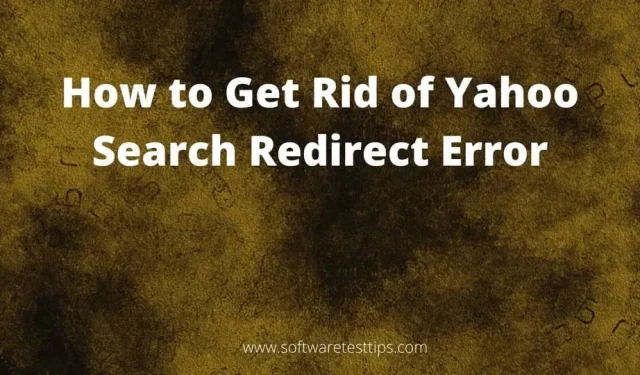
Tutti noi che navighiamo in Internet alla ricerca di qualcosa siamo stati reindirizzati ai risultati di ricerca di Yahoo per qualche motivo che non siamo riusciti a capire o a cui non abbiamo pensato.
Bene, ora potresti essere preoccupato che il reindirizzamento della ricerca di Yahoo sia causato da un dirottatore che tenta di assumere il controllo del browser che stai utilizzando.
Questo articolo parla di cos’è la ricerca di Yahoo, di come può influire sul tuo computer e, soprattutto, di come puoi sbarazzarti del virus hijacker del browser di ricerca di Yahoo dal tuo computer.
Cos’è Yahoo Redirect Virus?
Il virus di reindirizzamento search.yahoo.com o il virus di reindirizzamento Yahoo è un browser hijacker che utilizza il legittimo motore di ricerca Yahoo come copertura per le sue attività. Ciò costringe gli utenti a visualizzare i risultati della ricerca nella ricerca di Yahoo anche se utilizzano motori di ricerca diversi o predefiniti per cercare informazioni sul Web.
Questi dirottatori di reindirizzamento modificano le impostazioni del browser in modo tale che gli utenti sono costretti a utilizzare un motore di ricerca e sperano di trovare più annunci pubblicitari quando vengono reindirizzati.
Questo problema persiste anche se si tenta di ripristinare le impostazioni predefinite del browser o di rimuovere questo motore di ricerca dal browser. Questo virus di solito infetta i browser Google Chrome e Safari per Mac.
Ciò non solo fornisce ulteriore monetizzazione alla persona che ha scritto o assunto questo script di dirottamento, ma ruba anche informazioni personali come la cronologia delle ricerche dell’utente e il suo indirizzo IP.
Perché si verificano richieste di reindirizzamento di Yahoo?
Esistono diversi motivi per cui potresti essere reindirizzato ai risultati di ricerca di Yahoo senza dire al tuo browser cosa ti porterà lì:
- Potresti aver scaricato software gratuito contraffatto o piratato che in realtà è malware e non software reale.
- Se stai scaricando software gratuito da sviluppatori sconosciuti, potresti scaricare uno script che è un dirottatore.
- Potresti aver fatto clic su un pop-up che ha scaricato questo dirottatore sul tuo computer, a tua insaputa, con un file appena installato.
- Potresti aver accettato di aggiungere un’estensione del browser o rendere il browser il browser predefinito quando installi l’applicazione sul tuo computer.
La maggior parte dei motivi per cui i dirottatori/virus del browser di ricerca di Yahoo entrano nel tuo computer è perché non sei riuscito a leggere correttamente il disclaimer e fare clic su Continua. Il sistema operativo è irrilevante per le cause del virus di reindirizzamento della ricerca Yahoo in quanto può verificarsi sui computer Windows 10, Mac o Chromebook.
Sintomi del dirottatore del browser Yahoo
Se sul tuo computer sono presenti dirottatori del browser come il virus di reindirizzamento del motore di ricerca Yahoo, potresti riscontrare i seguenti sintomi:
- Le query di ricerca del tuo browser verranno reindirizzate a Yahoo in browser come Google Chrome, Safari e Mozilla Firefox, indipendentemente dal tuo motore di ricerca predefinito.
- Verrai mostrato nei risultati di ricerca di Yahoo anche se modifichi le impostazioni del browser.
- Il tuo browser apre sempre un motore di ricerca a cui non sei abituato e i risultati della ricerca vengono sempre visualizzati su search.yahoo.com.
- Il tuo browser riceve molti componenti aggiuntivi e barre degli strumenti.
- Potresti notare un collegamento ombra nella sezione Target.
- Durante l’utilizzo dei browser, vengono visualizzati molti annunci e notifiche push.
Il virus Yahoo Redirect è pericoloso?
Il virus di reindirizzamento Yahoo non è in realtà un virus. Questo è un dirottatore che ti fa vedere cosa vuole, indipendentemente dalla tua scelta.
Puoi essere indirizzato a qualsiasi sito o mostrarti annunci che non desideri. Ciò può comportare l’accesso a siti con contenuti dannosi e il download di file dannosi.
Questi dirottatori possono anche rubare informazioni personali come il tuo indirizzo IP e informazioni private per te. È abbastanza pericoloso per una persona sconosciuta ricevere informazioni personali.
Inoltre, non dovresti essere influenzato inviandoti dove vuoi e fornendoti file che possono danneggiare il tuo computer e l’esperienza dell’utente.
Può anche rallentare il tuo computer e sovraccaricare la rete a cui sei connesso. Tenendo conto di tutti i fattori di cui sopra, possiamo concludere che si tratta di un incrocio tra dannoso e furto di informazioni e che in ultima analisi influisce sulla privacy digitale e sull’esperienza online.
Rimuovi il virus Yahoo Search Redirect dal Mac
Il virus di reindirizzamento Yahoo può anche influenzare il tuo Mac. Ciò può causare molto fastidio e influire sulla tua esperienza utente. Potrebbe rallentare il sistema.
Come abbiamo avvertito in precedenza, questo può rubare informazioni personali dal tuo computer. Pertanto, è importante rimuovere i reindirizzamenti di Yahoo dal tuo Mac.
1. Rimuovi le app anonime
Potresti aver scaricato alcune app sul tuo Mac. Se queste app provenivano da sviluppatori sconosciuti o loschi, questo potrebbe essere uno dei motivi per cui il reindirizzamento della ricerca di Yahoo è stato aggiunto al tuo Mac. L’unico modo razionale per sbarazzarsene è disinstallare tutti i programmi e le funzionalità potenzialmente indesiderati.
Ecco i passaggi per rimuovere software da fonti sconosciute dal tuo Mac:
- Avvia lo strumento Finder dal Dock.
- Apri il menu Applicazioni e cerca le applicazioni che non conosci o che non ricordi di aver scaricato tu stesso.
- Seleziona le app che non conosci, fai clic e trascinale nel cestino. Oppure puoi semplicemente fare clic destro su di essi e selezionare “Sposta nel cestino” uno per uno.
È una buona idea controllare se è necessaria un’app che non riconosci prima di sbarazzartene. Se ti capita di disinstallare alcune app importanti, potrebbe essere necessario installarle di nuovo.
2. Rimuovi le estensioni di Safari e Google Chrome.
Potrebbero esserci alcune estensioni del browser che possono causare il collegamento del virus di reindirizzamento yahoo al browser. Sebbene le estensioni disponibili nel Chrome Web Store e nel Nac App Store siano generalmente sicure, è più sicuro rimuovere eventuali estensioni sospette. Ecco come rimuovere questo dirottatore dai browser Safari e Chrome.
Rimozione delle estensioni da Safari:
- Avvia il browser Safari sul tuo Mac.
- Fai clic sull’icona di Safari nella barra dei menu e seleziona Preferenze di Safari.
- Vai alla scheda “Estensioni”, trova le estensioni che non conosci e seleziona “Disinstalla” dalla barra laterale.
Rimozione delle estensioni da Google Chrome:
- Avvia l’app Chrome sul tuo Mac e fai clic sul menu a tre punti nell’angolo in alto a destra della barra dei menu.
- Apri il menu a discesa “Altri strumenti” e seleziona “Estensioni”.
- Vedrai tutte le estensioni installate sul tuo Mac. Fare clic sull’icona “Rimuovi” sotto le estensioni che si desidera rimuovere.
3. Ripristina le impostazioni del browser Google Chrome.
Il ripristino di Chrome può ripristinare la configurazione delle impostazioni ai valori predefiniti originali. Il ripristino di Google Chrome rimuoverà tutte le estensioni del browser e aggiornerà l’intero motore di ricerca, la nuova pagina della scheda e le schede aggiunte alla home page.
Ma questo cancellerà tutte le informazioni memorizzate in Chrome, come i cookie e la cache. Ma i segnalibri, le password salvate e la cronologia non verranno eliminati.
- Apri il browser Chrome e fai clic sul menu a tre punti in alto a destra nella finestra di Chrome.
- Vai su “Impostazioni” e fai clic sulla scheda “Avanzate”.
- Individua la sezione “Ripristina impostazioni predefinite originali”, espandila e seleziona l’opzione “Ripristina impostazioni predefinite originali”.
- Confermare il ripristino facendo clic sul pulsante “Ripristina impostazioni”.
4. Esegui una scansione malware di Google Chrome
Il browser Chrome ha uno scanner che viene fornito con esso durante l’installazione. Viene utilizzato per eliminare tutti i download che lo scanner del browser considera una minaccia per il computer.
Ecco i passaggi per eseguire Malware Removal Scanner nel browser Chrome:
- Avvia il browser Chrome e apri Impostazioni.
- Vai su Impostazioni avanzate.
- Individua la sezione Ripristina e pulisci e seleziona Pulisci computer.
- Nella finestra che si apre, esegui una scansione malware di Chrome e fai clic sul pulsante “Trova” per avviare la scansione.
- Dopo un po’, sarai in grado di vedere ed eliminare i file sospetti nell’elenco dei download di Chrome.
Come sbarazzarsi di Yahoo Search for the Good in Windows 10
Browser Google Chrome:
Ecco i vari passaggi per rimuovere il dirottatore del browser Yahoo Search dal browser Chrome:
1. Rimuovi la ricerca di Yahoo tramite le impostazioni di Windows.
- Avvia Google Chrome e fai clic sul menu con tre punti verticali nella parte in alto a destra dello schermo.
- Seleziona “Impostazioni”, quindi seleziona “Motore di ricerca” dal riquadro a sinistra.
- Nel motore di ricerca utilizzato nell’elenco a discesa della barra degli indirizzi, fare clic sul motore di ricerca che si desidera utilizzare nel browser.
- Quindi fare clic su “Gestione motore di ricerca”.
- Noterai tre punti a destra di ogni motore di ricerca che hai. Fare clic su di esso e selezionare l’opzione “Rimuovi dall’elenco”.
2. Avvia la modalità provvisoria sul tuo PC.
La modalità provvisoria sul tuo computer è un metodo per la risoluzione dei problemi dell’intero sistema operativo per identificare i problemi che provengono da una varietà di fonti. Quando la modalità provvisoria è attivata, sul tuo computer vengono eseguiti solo i programmi più importanti.
Se non affronti i problemi che affronti in modalità normale, in modalità provvisoria. Pertanto, è facile restringere il campo e risolverlo.
Puoi avviare la modalità provvisoria in diversi modi. Leggi e segui le istruzioni in questo articolo per avviare Windows 10 in modalità provvisoria.
3. Rimuovi le estensioni di Chrome
- Apri Chrome e apri il menu a tre punti in alto a destra nella finestra.
- Seleziona “Altri strumenti” dal menu e seleziona “Estensioni” dal menu a discesa.
- Fai clic sul pulsante “Rimuovi” sotto le estensioni di Chrome che desideri rimuovere dal tuo browser web.
Conferma di volerlo rimuovere dalla notifica che appare accanto alla barra degli indirizzi.
4. Ripristina le impostazioni del browser Google Chrome.
- Vai alle impostazioni del browser nel menu a tre punti nel browser Chrome.
- Nelle impostazioni di Chrome, scorri verso il basso e fai clic su “Impostazioni avanzate”.
- Nella sezione Ripristina e pulisci, seleziona l’opzione Ripristina impostazioni predefinite originali.
- Seleziona “Ripristina impostazioni” nella finestra di dialogo che viene visualizzata chiedendoti di ripristinare le impostazioni del browser.
5. Rimuovere il programma sospetto
Il software proveniente da fonti sconosciute può far sì che i dirottatori del browser ottengano l’accesso al tuo browser tramite i motori di ricerca. Puoi rimuoverli per risolvere questo problema.
- Apri Task Manager premendo Ctrl + Maiusc + Esc o fai clic con il pulsante destro del mouse sulla barra delle applicazioni e seleziona Task Manager.
- Cerca app che non conosci o che non sospetti siano malware o altri oggetti dannosi. Fai clic con il pulsante destro del mouse sull’applicazione che sospetti e seleziona “Apri percorso file”.
- Se vedi l’eseguibile di disinstallazione, eseguilo e rimuovi tutte le tracce di questo software dal tuo computer.
- In alternativa, puoi andare alla funzione Disinstalla un programma nel Pannello di controllo e scegliere di rimuovere il malware dal tuo computer.
6. Elimina i file temporanei
- Apri lo strumento Esegui (tasto Windows + R).
- Digitare temp nel campo Apri e fare clic sul pulsante OK o premere Invio.
- Verrai indirizzato alla cartella C:\Windows\Temp. Questa cartella contiene file temporanei.
- Selezionali tutti ed eliminali.
- Quindi svuota il Cestino per eliminare tutti i file temporanei.
7. Eseguire una scansione completa del sistema
Il sistema completo può aiutarti a rimuovere il virus di ricerca Yahoo dal tuo sistema. Tutto ciò di cui hai bisogno è un programma anti-malware affidabile che esegua la scansione del tuo computer alla ricerca di file dannosi e partecipi al processo di rimozione del malware.
Dovresti essere in grado di trovare i file che rappresentano una minaccia per il tuo sistema e anche forzare un browser hijacker ad accedere al tuo computer.
Questi sono i metodi che possono aiutarti a rimuovere la ricerca Yahoo da Chrome sul tuo computer Windows 10.
Mozilla Firefox:
Sebbene Firefox abbia un blocco popup, può comunque essere infettato dal virus di reindirizzamento Yahoo, indipendentemente dal motore di ricerca predefinito.
Ecco i passaggi per rimuovere Yahoo redirect virus da Firefox:
- Apri il browser Firefox e seleziona il menu hamburger nell’angolo in alto a destra.
- Fare clic sull’opzione “Aiuto”.
- Seleziona “Ulteriori informazioni sulla risoluzione dei problemi”.
- Nella finestra Informazioni sulla risoluzione dei problemi, seleziona Aggiorna Firefox.
- Confermalo quando richiesto, chiudi il browser e riaprilo.
Microsoft Edge:
1. Modifica la pagina iniziale di Edge
- Apri il browser Edge e apri Impostazioni utilizzando l’icona a tre punti.
- Nella sezione “All’avvio”, seleziona “Pagina o pagine specifiche”.
- Inserisci il sito che desideri avviare quando apri il browser.
- Seleziona Salva al termine.
2. Disabilita le notifiche push
- Apri le impostazioni di Edge e fai clic su Impostazioni.
- Seleziona “Impostazioni avanzate” e trova la categoria “Autorizzazioni sito web”.
- Seleziona Gestisci autorizzazioni.
- Elimina tutti i siti web che ritieni sospetti.
3. Cancella i dati di navigazione
- Apri le impostazioni.
- Seleziona Privacy, ricerca e servizi dal riquadro a sinistra.
- Scorri verso il basso e seleziona “Scegli cosa cancellare” nella sezione “Cancella dati di navigazione”.
- Seleziona tutte le categorie che desideri rimuovere dal browser e fai clic su Cancella dati.
Questi sono i modi per rimuovere il virus di reindirizzamento Yahoo dal browser Microsoft Edge se lo incontri.
Questo articolo riguardava il virus Yahoo Redirect che dovresti cercare quando navighi in Internet. La navigazione è sicura!
FAQ
Come sbarazzarsi della ricerca di Yahoo?
Puoi rimuovere il dirottatore del motore di ricerca Yahoo dal tuo computer rimuovendo le estensioni allegate al tuo browser, eliminando i file temporanei, eliminando le applicazioni discutibili ed eseguendo una scansione del malware.
Come impedire a Yahoo di dirottare il mio browser?
L’unico modo per impedire al dirottatore Yahoo di accedere al tuo browser è rimuoverlo definitivamente dal tuo computer in qualsiasi forma, sia esso un componente aggiuntivo del browser, un’applicazione non autorizzata o qualche forma di malware.
Perché Yahoo compare come motore di ricerca?
Potresti aver permesso a qualche tipo di dirottatore di prendere inavvertitamente il controllo del tuo browser. Ciò potrebbe accadere quando scarichi qualcosa da Internet senza controllarlo, installi un prodotto senza leggere il disclaimer o aggiungi un’estensione del browser o una barra degli strumenti come indicato da un sito che ti chiede di farlo in cambio delle informazioni che stai cercando sul Internet.


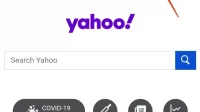
Lascia un commento